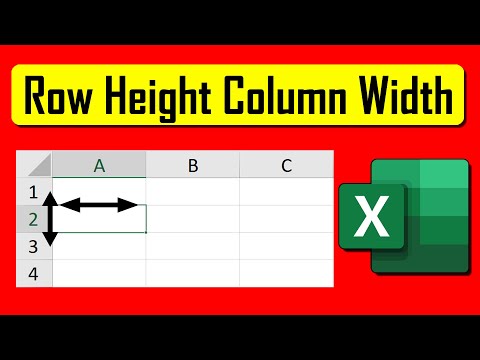
1. Перетаскивание и изменение размера: все, что вам нужно, это мышь. Вы всегда можете перетаскивать и изменять высоту и ширину вашей ячейки, строки или столбца. Просто наведите указатель мыши на край строки, и вы увидите, как меняется курсор мыши. Затем щелкните по нему, и он покажет вам текущий размер строки. Теперь перетаскивайте мышь, пока не будете удовлетворены результатом. То же самое вы можете сделать и для столбцов.
2. Двойной щелчок: Если вы наведете указатель мыши на край строки или столбца, вы увидите, как курсор изменится. Дважды щелкните там, и он автоматически подгонит строку или столбец в зависимости от того, где вы щелкнете.
3. Контекстное меню: Вы можете изменить высоту строки, выбрав всю строку и щелкнув правой кнопкой мыши. Там вы найдете высоту строки. Щелкните по ней, и появится всплывающее окно. Введите определенные значения и готово. Теперь выберите весь столбец и следуйте тем же инструкциям, чтобы изменить размер столбца.
4. Формат: Вы можете получить доступ к высоте строки, ширине столбца, автоматической подгонке строки и столбца, а также ширине столбца по умолчанию. Нажмите на меню Home и в правом верхнем углу вы найдете формат. Нажмите на него, и вы получите к ним доступ.
5. Изменение размера строки и столбца для всего листа: Вы можете изменить высоту строки и ширину столбца для всего листа. Вы можете сделать это, используя все методы, которые я только что объяснил. Все, что вам нужно сделать, это выделить весь лист перед этим. Вы можете выделить весь лист, нажав Ctrl + A или используя мышь.
6. Сопоставьте ширину с другим столбцом: вы можете скопировать ширину определенного столбца. Есть несколько способов сделать это. В каждой части вам нужно скопировать ячейку из исходного столбца и щелкнуть по любой ячейке столбца, размер которого вы хотите изменить. Теперь в меню «Домой». Щелкните раскрывающийся список вставки. Вы найдете значок изменения размера. Щелкните по нему, и ширина столбца будет сопоставлена с исходным столбцом.
То же самое можно сделать с помощью контекстного меню. Скопируйте любую ячейку исходного столбца, а затем выберите ячейку целевого столбца. Щелкните правой кнопкой мыши и щелкните стрелку рядом со специальным меню вставки и выберите опцию вставки со значком изменения размера. Готово.
Вы можете сделать это, перейдя в меню «Специальная вставка». Скопируйте ячейку, выберите другую и перейдите к опции специальной вставки. Вы можете перейти к специальной вставке из-под вкладки «Главная», контекстного меню или с помощью сочетания клавиш. После того, как вы окажетесь во всплывающем окне специальной вставки, нажмите «Ширина столбцов», а затем нажмите «ОК». Или вы можете просто нажать сочетание клавиш ALT+E+S+W и Enter.
Это способы изменить размер строки или столбца. Это поможет вам выполнить несколько важных задач в Excel. Вы сможете
1. Измените размер строк и столбцов.
2. Автоматический подбор высоты строки
3. Автоматический подбор ширины столбца
4. Изменить высоту строки
5. Изменить высоту строки для всего рабочего листа
6. Изменить ширину столбца
7. Изменить ширину столбца для всего рабочего листа
8. Установить ширину столбца по умолчанию
9. Измерьте текущую высоту ряда.
10. Измерьте текущую ширину столбца.
11. Копировать ширину столбца и многое другое.
#Строка #Столбец #Изменить размер
Спасибо за просмотр.
————————————————————————————————————-
Поддержите канал всего за 5 долларов
https://www.patreon.com/excel10tutorial
————————————————————————————————————-
Пожалуйста, подпишитесь на #excel10tutorial
https://goo.gl/uL8fqQ
Вот последнее видео канала:
https://bit.ly/2UngIwS
Плейлисты:
Расширенный учебник по Excel: https://goo.gl/ExYy7v
Учебник Excel для начинающих: https://goo.gl/UDrDcA
Кейс Excel: https://goo.gl/xiP3tv
Объединить рабочую тетрадь и рабочие листы: https://bit.ly/2Tpf7DB
Все о комментариях в Excel: https://bit.ly/excelcomments
Курс программирования Excel VBA: http://bit.ly/excelvbacourse
Социальные сети:
Фейсбук: https://facebook.com/excel10tutorial
Твиттер: https://twitter.com/excel10tutorial
Блоггер: https://excel10tutorial.blogspot.com
Тамблер: https://excel10tutorial.tumblr.com
Инстаграм: https://www.instagram.com/excel_10_tutorial
Хабстраницы: https://hubpages.com/@excel10tutorial
Quora: https://bit.ly/3bxB8JG
Пожалуйста, воспользуйтесь возможностью и поделитесь этим видео с друзьями и семьей, если вы найдете его полезным.

No Comments